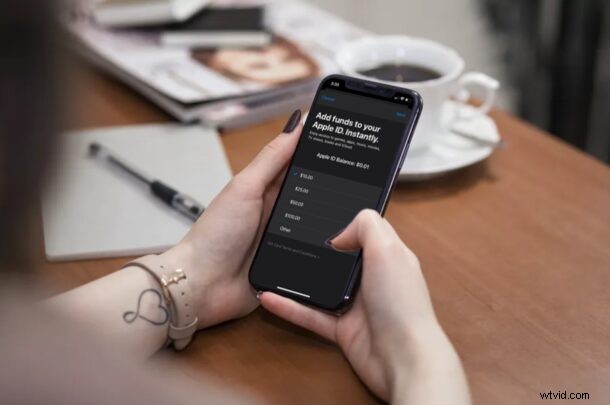
¿Sabía que no siempre tiene que mantener su tarjeta de crédito vinculada a su cuenta de Apple para realizar transacciones? En cambio, puede usar su saldo de ID de Apple para comprar aplicaciones y suscribirse a los servicios de Apple, como iCloud y Apple Music. Esto se logra asegurándose de que su ID de Apple tenga suficientes fondos adjuntos.
Si bien es necesario un método de pago válido para realizar compras en Apple, puede transferir algo de dinero al saldo de su ID de Apple y eliminar la tarjeta de crédito vinculada o la cuenta de PayPal si es necesario. Esto podría ser bastante útil si desea permitir que sus hijos descarguen aplicaciones pagas o se suscriban a servicios sin darles acceso a su tarjeta de crédito. Al agregar fondos a sus cuentas, también limita la cantidad de dinero que pueden gastar en la App Store.
¿Le interesa saber cómo puede hacer esto en su dispositivo iOS o iPadOS? Vamos a comprobarlo.
Cómo agregar fondos a una cuenta de Apple en iPhone y iPad
Para agregar fondos a una ID de Apple, primero deberá agregar un método de pago válido. Una vez que haya hecho eso, simplemente siga los pasos a continuación para comenzar.
- Dirígete a "Configuración" desde la pantalla de inicio de tu iPhone o iPad.

- En el menú de configuración, toque el nombre de su ID de Apple, que se encuentra justo en la parte superior.
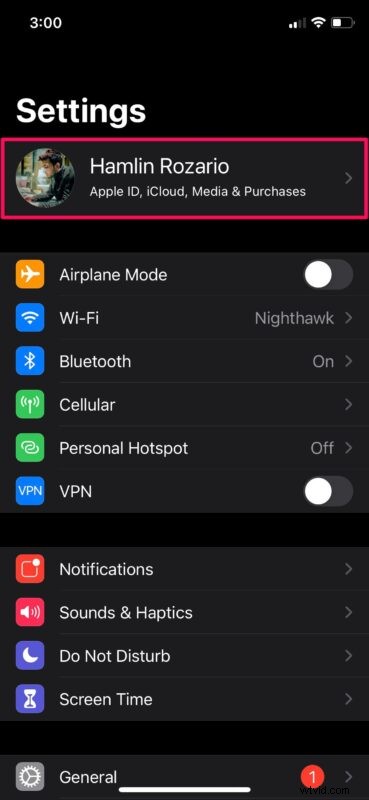
- A continuación, toque "Medios y compras" ubicado justo debajo de la opción iCloud, como se muestra a continuación.
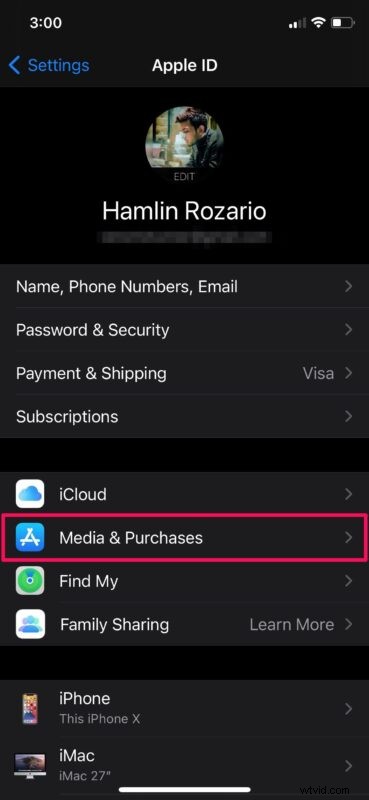
- Se le pedirá que se autentique con Face ID o Touch ID según su dispositivo. En este menú, toque "Agregar fondos a la ID de Apple" para continuar.
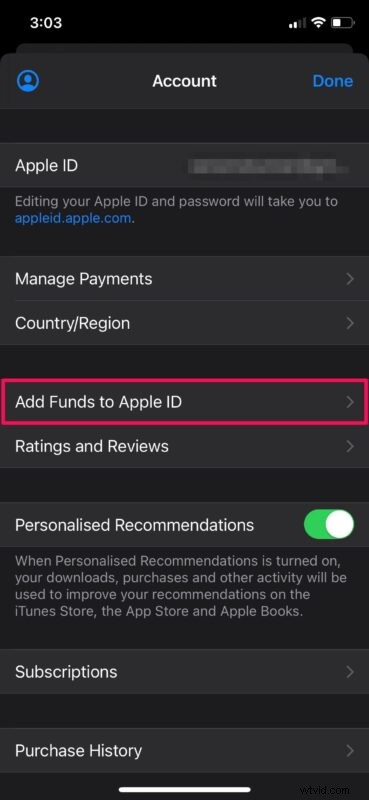
- Ahora, simplemente seleccione la cantidad que desea agregar. Puede usar la opción "Otro" para agregar una cantidad personalizada. Una vez que haya terminado, toque "Siguiente" ubicado en la esquina inferior derecha del menú.
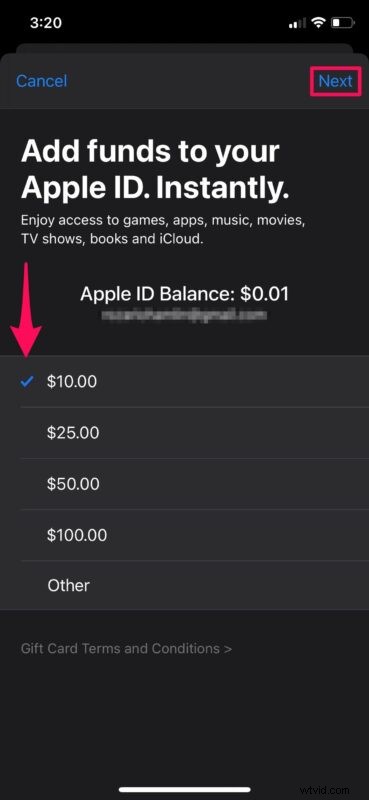
- Ahora se le pedirá que verifique y confirme su compra con Face ID o Touch ID.
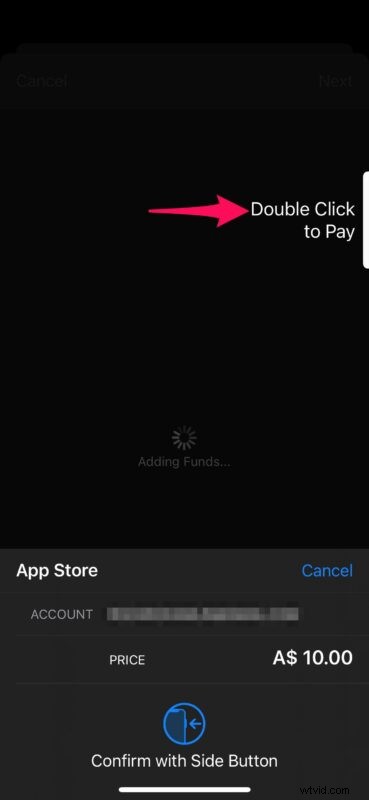
Y así es como agrega fondos directamente a una cuenta de ID de Apple.
Ahora que ha agregado algo de dinero al saldo de su ID de Apple, puede eliminar su método de pago vinculado de la cuenta de Apple y continuar realizando compras en App Store y suscribirse a servicios hasta que se quede sin saldo.
Esta es solo una forma de agregar fondos a una cuenta de Apple. Si no desea agregar los detalles de su tarjeta de crédito a la cuenta de Apple de su hijo, ni siquiera temporalmente para transferir fondos, siempre puede comprar una tarjeta de regalo de Apple y enviarla al correo electrónico de su hijo, luego de lo cual puede canjearla por el saldo de ID de Apple. Esta sería una opción más conveniente para los padres.
¿Está configurando una nueva cuenta de Apple para uno de sus hijos? En ese caso, nos gustaría informarle que puede crear una ID de Apple sin siquiera agregar una tarjeta de crédito simplemente descargando una aplicación gratuita de la App Store.
¿Pudo agregar fondos como saldo de ID de Apple desde su iPhone y iPad? ¿Cuál es su opinión sobre el uso del saldo de ID de Apple para descargar aplicaciones pagas y pagar suscripciones? Comparte tus pensamientos y opiniones en los comentarios.
